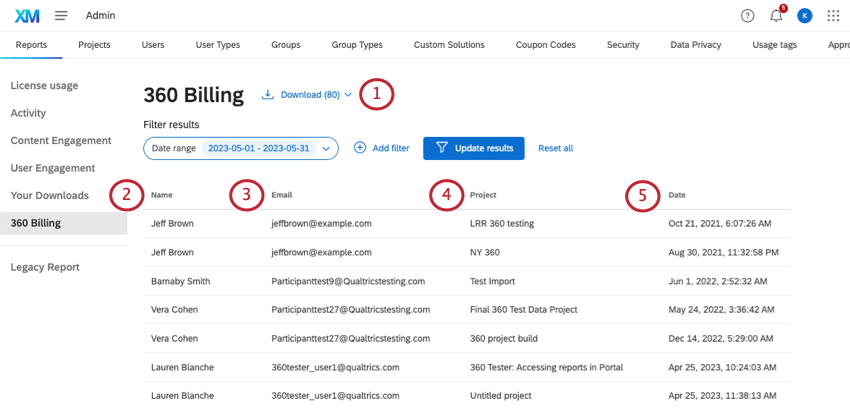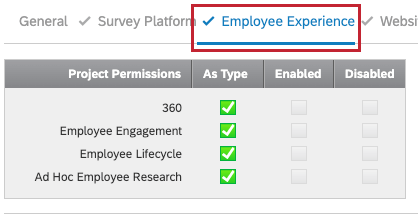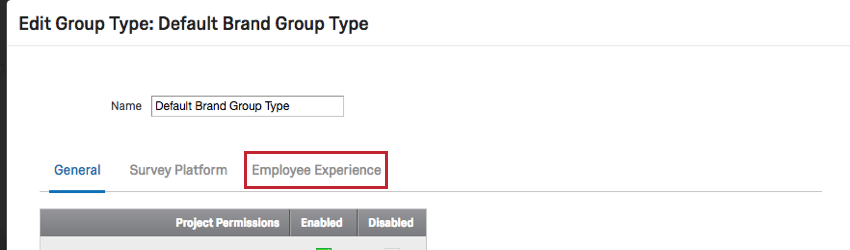Administration (EX)
Die Administration-Seite im Überblick
Das Erstellen, Verwalten und Organisieren von Benutzern ist ein wichtiger Bestandteil von Qualtrics. Projekte der MITARBEITERERFAHRUNG bringen eine Reihe von besonderen administrativen Anforderungen und Funktionen mit sich. Lesen Sie weiter, um mehr erfahren.
Im Produkt finden Sie diese Funktionen alle auf der Admin Seite.
Admin-Bericht
Die Registerkarte Bericht ist Ihre primäre Ressource für das Verständnis der Verwendung für Ihre Lizenz. It wird sowohl die Plattform für Umfragen als auch die Projekte für die MITARBEITERERFAHRUNG umfassen. Sie können Diagramme für die Anzahl der Antworten, Umfragen und Benutzer anzeigen. Wenn Ihre Organisation SMS-Verteilungen erworben hat, sehen Sie auch ein Diagramm für die SMS-Nutzung Ihrer Organisation. Diese Seite enthält auch eine Liste der aktivsten Umfragen in Ihrer Organisation. Diese Admin-Berichte funktionieren in Employee Experience genauso wie in der Umfrage. Weitere Informationen finden Sie im Admin-Berichte Support-Seite.
Projekte
Auf der Registerkarte Projekte können Sie nach allen Projekten der MITARBEITERERFAHRUNG in Ihrer Organisation suchen und diese verwalten.
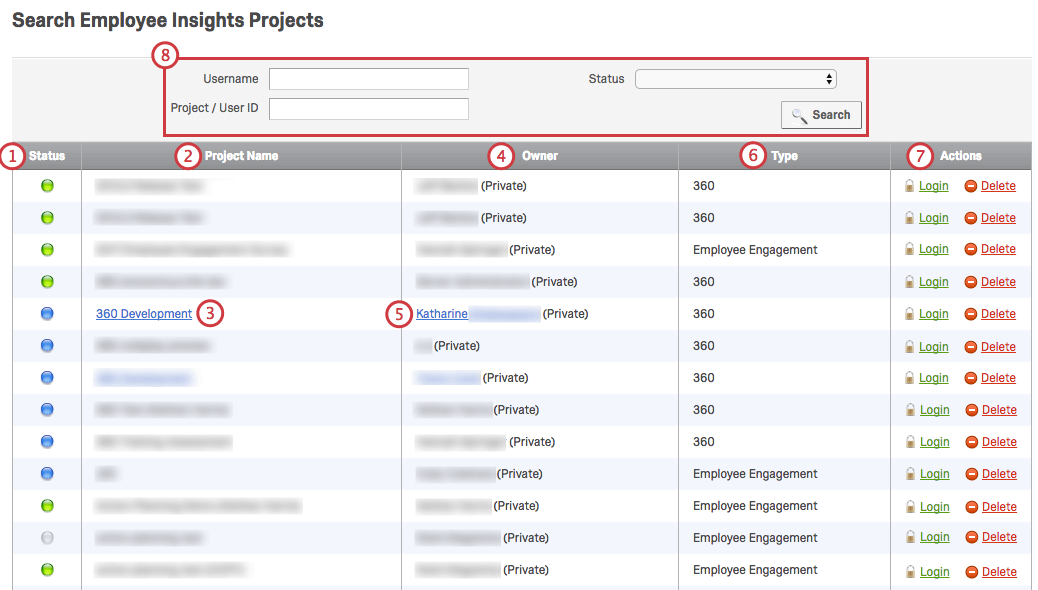
- Status: Gibt den Status des Projekts an. Blau bedeutet Nicht gestartet, grün bedeutet Aktivund graue Bedeutung Geschlossen.
- Projektname: Der Name des Projekts.
- Wenn Sie auf den Namen des Projekts klicken, können Sie die Eigentümerschaft des Projekts auf eine andere Person in Ihrer Organisation übertragen. Suchen Sie einfach anhand des Vor- und Nachnamens des Benutzers, an den Sie das Projekt übertragen möchten. Wenn Sie den Benutzer gefunden haben, wählen Sie Übertragen.
Achtung! Bei der Übertragung von EX-Projekten werden Dashboards nicht automatisch übertragen. Wenn Sie möchten, dass der Übertragungsempfänger Zugriff auf die Dashboards hat, stellen Sie sicher, dass der ursprüngliche Verantwortliche hat den Erwerber zu einem Teilnehmer:in des Projekts gemacht und gibt ihnen Bearbeitungszugriff auf das Dashboard.Tipp: Auf der Registerkarte Projekte können Sie die Eigentümerschaft der meisten EX übertragen, einschließlich Pulse-Programmen, Engagement, 360, Lebenszyklus und Mitarbeitende.
- Verantwortlicher: Der Eigentümer des Projekts. Dies ist die Person, die das Projekt zu Beginn erstellt hat, es sei denn, die Eigentümerschaft wurde übertragen.
- Wenn Sie auf den Namen des Projekteigentümers klicken, können Sie die Benutzerberechtigungen des Eigentümers ändern. Siehe Benutzer unten finden Sie weitere Details zum Bearbeiten von Benutzerberechtigungen.
- Typ: Dies ist die Art des Employee Experience. Es handelt sich um Engagement, Lebenszyklus oder 360.
- Aktionen: Auswahl Anmelden meldet Sie beim Benutzerkonto des Projekteigentümers an. Auswahl Löschen löscht das Projekt.
- Sie können alle Projekte der MITARBEITERERFAHRUNG in Ihrer Organisation anhand von Benutzername, Project / User ID und/oder Status suchen.
- Benutzername: Den Benutzernamen finden Sie im Abschnitt Benutzername, wenn Sie die Berechtigungen eines Benutzers bearbeiten. Dies stimmt oft mit der E-Mail-Adresse des Benutzers überein, dies ist jedoch nicht immer der Fall. Sie müssen den gesamten Benutzernamen eingeben.
- Projekt/Benutzer-ID: Die Projekt-ID (d. h., TS_….) finden Sie in Ihrer URL, wenn Sie sich im Reiter Umfrage“ für ein Projekt befinden. Dies ist eine eindeutige ID, die einem Projekt zugeordnet ist. Die Benutzer-ID (d. h. UR_…) finden Sie, indem Sie den Anweisungen in der Qualtrics durch Prüfen des Elements suchen Abschnitt.
- Status: Entspricht dem Status Spalte.
Rechnungsstellung für 360
360 finden Sie im Admin-Berichte Seite.
Auf der Registerkarte 360 werden nur Feedbacknehmer aufgeführt, denen Sie in Rechnung gestellt werden. Es ist möglich, dass ein Feedbacknehmer zweimal in Ihrer Abrechnung aufgeführt wird, wenn er an mehreren 360 teilnimmt.
- Klicken Sie auf Herunterladen um Ihre Abrechnung in CSV (kommagetrennte Werte) oder TSV (durch Tabulatoren getrennte Werte) zu exportieren. Wenn Sie Ergebnisse filtern und dann exportieren, werden nur die gefilterten Ergebnisse exportiert.
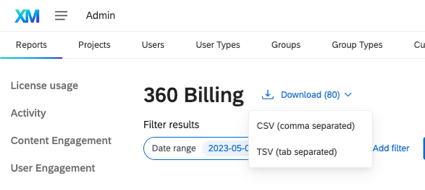
- Bezeichnung: Der Name des Feedbacknehmers. Das ist die Person, um die es bei der 360 Umfrage ging.
- E-Mail: E-Mail-Adresse des Betreffs. Das ist die Person, um die es bei der 360 Umfrage ging.
- Projekt: Der Name des Projekts, an dem der Feedbacknehmer teilgenommen hat und das Ihnen in Rechnung gestellt wird.
- Datum: Das Datum, an dem der Feedbacknehmer abgerechnet wurde. Ein Feedbacknehmer wird erst abgerechnet, wenn mindestens eine Antwort für den Feedbacknehmer abgeschlossen ist.
Tipp: 360 pro Feedbacknehmer für jedes 360. Das bedeutet, dass Sie so viele Personen haben können, wie Sie ein Thema in einem 360 bewerten möchten. Sie möchten jedoch die Anzahl der Themen in Ihrem Projekt berücksichtigen.
Ergebnisse filtern
Sie können alle abgerechneten 360 in Ihrer Organisation nach Nachname, Vorname, E-Mail-Adresse und/oder Datumsbereich suchen.
- Klicken Sie auf Filter hinzufügen.
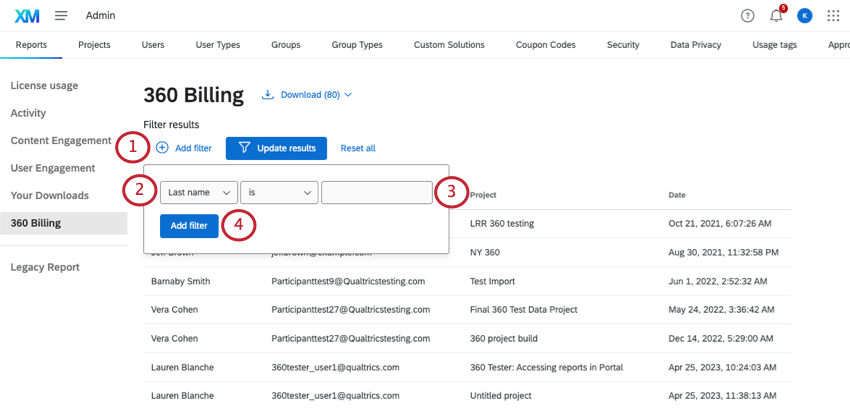
- Wählen Sie zwischen den folgenden Feldern, nach denen gefiltert werden soll:
- Nachname, Vorname, E-Mail: Dies sind die persönliche Informationen des Feedbacknehmers. Sie muss mit den Informationen des Feedbacknehmers übereinstimmen, die auf der Registerkarte Teilnehmer hochgeladen wurden.
- Datumsbereich: Ermöglicht Ihnen, einen Datumsbereich für Ihre Fakturierung auszuwählen.
- Geben Sie den Wert ein, mit dem Ihr Filter genau übereinstimmen soll, oder wählen Sie das Start- und Enddatum aus den Kalendern aus, wenn Sie nach Datumsbereich filtern.
- Klicken Sie auf Filter hinzufügen.
- Wenn Sie weitere Filter hinzufügen möchten, klicken Sie auf Filter hinzufügen.
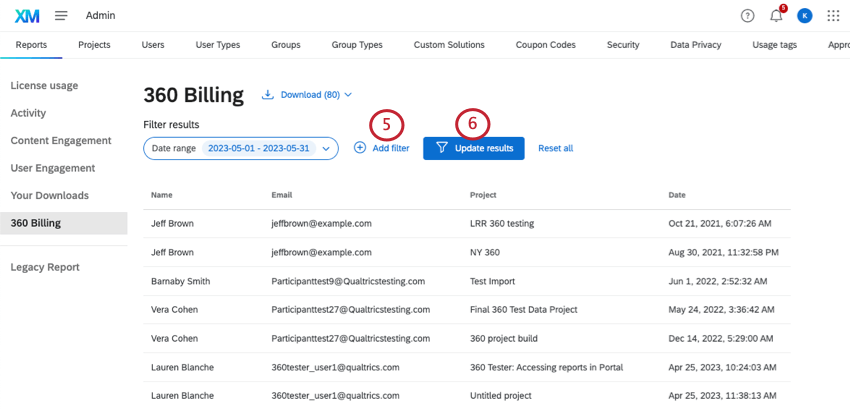 Tipp: Teilnehmer müssen sich treffen alle Filterkriterien, die in Ergebnisse aufgenommen werden sollen.
Tipp: Teilnehmer müssen sich treffen alle Filterkriterien, die in Ergebnisse aufgenommen werden sollen. - Um Ihre Filter übernehmen, klicken Sie auf Ergebnisse aktualisieren .
Benutzer
Es gibt zwei Hauptunterschiede beim Erstellen jedes Employee Experience und beim Festlegen seiner Berechtigungen: Sie müssen angeben, ob Sie die Berechtigungen Allgemein, Umfrage oder Employee Experience bearbeiten möchten, und einen der drei unten aufgeführten Mitarbeitende Benutzertypen angeben. Informationen dazu, was die einzelnen Employee Experience tun, finden Sie unten im Abschnitt Employee Experience. Employee Experience sollten einen von drei Benutzertypen haben:
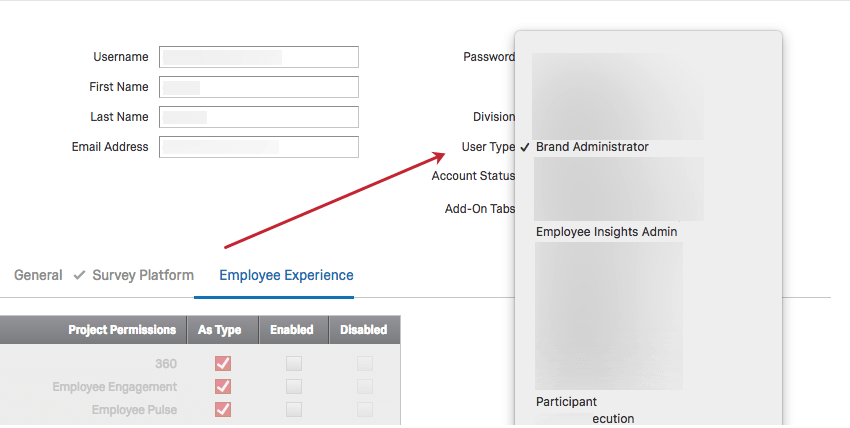
- Instanz: Kann an Projekte arbeiten, auf die Admin-Seite zugreifen und auch Teilnehmer/Dashboard sein.
- Mitarbeitende Erkenntnisse: Kann an Projekte arbeiten und Teilnehmer/Dashboard sein. Ein Benutzer gilt als EI-Administrator, wenn er über eine der folgenden Optionen verfügt: Berechtigungen aktiviert: 360, Mitarbeiter-Engagement, Mitarbeitende, Mitarbeitende oder Mitarbeitende.
- Teilnehmer:in: Kann an Umfragen teilnehmen und Dashboards anzeigen. Diese Personen werden automatisch angelegt, wenn Sie Personen in der Abschnitt Teilnehmer Ihres Employee Experience.
Unter Berücksichtigung der oben und unten aufgeführten Unterschiede arbeiten die Benutzer genauso für Employee Experience wie für die Umfrage. Weitere Informationen finden Sie in der Umfrage. Benutzer anlegen und verwalten Support-Seite.
Berechtigungen Employee Experience
MITARBEITERERFAHRUNGEN sind solche, die sich auf 360-, Mitarbeiter-Engagement- und MITARBEITERZYKLUS-Projekte auswirken. Stellen Sie bei Berechtigungen, die sich auf Qualtrics auswirken, sicher, dass Sie die Umfrage statt dessen.
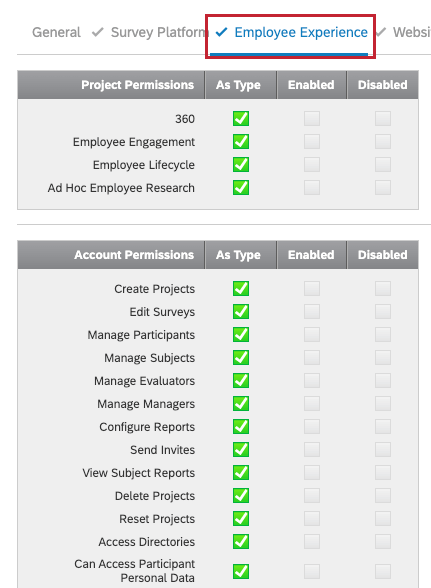
Projektberechtigungen
- 360: Gibt dem Benutzer die Möglichkeit, 360 Projekte zu betrachten und zu bearbeiten. Wenn diese Funktion deaktiviert ist, können Sie nicht auf 360 Projekte zugreifen und 360 ist keine Option, wenn Sie Projekt erstellen wählen (wenn die Berechtigung Projekte erstellen aktiviert ist).
- MITARBEITER-ENGAGEMENT: Gibt dem Benutzer die Möglichkeit, MITARBEITER-ENGAGEMENT-Projekte anzuzeigen und zu bearbeiten. Wenn diese Option deaktiviert ist, können Sie nicht auf Mitarbeiter-Engagement zugreifen, und Mitarbeiter-Engagement ist keine Option, sobald Sie Projekt anlegen (wenn das Kennzeichen Projekte anlegen Berechtigung ist aktiviert).
- MITARBEITERZYKLUS: Gibt dem Benutzer die Möglichkeit, Projekte des MITARBEITERZYKLUS anzuzeigen und zu bearbeiten. Wenn diese Funktion deaktiviert ist, können Sie auf keine MITARBEITERZYKLUS-Projekte zugreifen und MITARBEITERZYKLUS ist keine Option, wenn Sie Projekt erstellen wählen (wenn die Berechtigung Projekte erstellen aktiviert ist).
- Mitarbeitende: Gibt dem Benutzer die Möglichkeit, ein Mitarbeitende zu erstellen. Wenn diese Funktion deaktiviert ist, können Sie nicht auf Ad-hoc-Projekte der MITARBEITERFORSCHUNG zugreifen, und die Ad-hoc-Mitarbeiterforschung steht nicht zur Verfügung, wenn Sie ” Projekte erstellen” wählen (wenn die Berechtigung “Projekte erstellen” aktiviert ist).
Kontoberechtigungen
- Projekte anlegen : Gibt dem Benutzer die Möglichkeit, ein beliebiges Employee Experience zu erstellen. Bei Deaktivierung können Sie keine beliebig Employee Experience, einschließlich 360, Engagement, Lebenszyklus, Mitarbeitende und Pulse.
- Umfragen bearbeiten: Gibt dem Benutzer die Möglichkeit, ein Employee Experience im Umfrage zu bearbeiten. Bei Deaktivierung verschwindet der Umfrage aus einem Employee Experience.
- Teilnehmer verwalten: Gewährt dem Benutzer Zugriff auf die Registerkarte Teilnehmer in einem Employee Experience. Wenn diese Option deaktiviert ist, verschwindet die Registerkarte “Teilnehmer” aus einem Employee Experience.
- Feedbacknehmer verwalten: Gewährt dem Benutzer Zugriff auf den Abschnitt Feedbacknehmer der Registerkarte Teilnehmer in einem 360. Bei Deaktivierung verschwindet der Feedbacknehmer-Abschnitt aus einem 360.
- Bewerter verwalten: Gewährt dem Benutzer Zugriff auf den Abschnitt Bewerter der Registerkarte Teilnehmer in einem 360. Bei Deaktivierung verschwindet der Abschnitt Bewerter aus einem 360.
- Manager verwalten: Gewährt dem Benutzer Zugriff auf den Abschnitt Manager der Registerkarte Teilnehmer in einem 360. Bei Deaktivierung verschwindet der Abschnitt Manager aus einem 360.
- Berichte konfigurieren: Gibt dem Benutzer die Möglichkeit, Berichte in einem 360 zu bearbeiten. Wenn diese Option deaktiviert ist, wird die Feedbacknehmer-Bericht bearbeiten und Meine Berichte Abschnitte werden in einem 360 nicht mehr auf der Registerkarte Berichte angezeigt.
Tipp: Dies hindert den Benutzer nicht daran, Feedbacknehmer-Berichte im Abschnitt Feedbacknehmer der Registerkarte Teilnehmer freizugeben, anzuzeigen oder herunterzuladen.
- Einladungen senden: Gewährt dem Benutzer Zugriff auf die Registerkarte Nachrichten in einem Employee Experience. Wenn diese Option deaktiviert ist, verschwindet die Registerkarte „Nachrichten“ aus einem Employee Experience.
- Feedbacknehmer-Berichte anzeigen: Bietet dem Benutzer die Möglichkeit, über die Registerkarte Teilnehmer auf 360 zuzugreifen. Bei Deaktivierung ist der Zugriff auf Feedbacknehmer-Berichte über die Registerkarte “Teilnehmer” in einem 360 nicht mehr möglich.
Tipp: Dies hindert den Benutzer nicht daran, Berichte im Abschnitt Feedbacknehmer der Registerkarte Teilnehmer freizugeben, Feedbacknehmer-Berichte auf der Registerkarte Berichte anzuzeigen oder Feedbacknehmer-Berichte anzuzeigen, indem er sich am Teilnehmer:in des Feedbacknehmers anmeldet. Diese Option wird am häufigsten in Verbindung mit der Berechtigung Berichte konfigurieren verwendet. Wenn Sie nicht möchten, dass Administratoren Berichte bearbeiten, aber Berichte anzeigen können, deaktivieren Sie die Berichte konfigurieren und verlassen Sie die Feedbacknehmer-Berichte anzeigen Berechtigung aktiviert.
- Projekte löschen : Gibt dem Benutzer die Möglichkeit, ein Employee Experience zu löschen. Bei Deaktivierung Projekt löschen Option verschwindet aus der Seite Projekte“ für ein Employee Experience.
- Projekte zurücksetzen : Gibt dem Benutzer die Möglichkeit, Teilnehmer für ein Employee Experience zurückzusetzen. Wenn diese Option deaktiviert ist, werden Teilnehmer zurücksetzen verschwindet aus dem Menü Werkzeuge des Abschnitts Teilnehmer.
- BARRIEREFREIHEIT Verzeichnisse: Gibt dem Benutzer die Möglichkeit, auf das MITARBEITERVERZEICHNIS zuzugreifen. Wenn diese Funktion deaktiviert ist, ist das MITARBEITERVERZEICHNIS nicht verfügbar. Wenn Ihr Benutzerkonto auch andere Verzeichnisse enthält, z. B. Kontakte und Locations von Nicht-Mitarbeitern, sind diese von dieser Berechtigung nicht betroffen.
Achtung! Wir raten dringend dazu, die MITARBEITENDE-Zugangskontrolle für Benutzer mit Verzeichnis-Zugang zu verwenden. MITARBEITERVERZEICHNIS ist eine Möglichkeit, den Zugriff Ihrer Benutzer auf das Verzeichnis der Mitarbeitenden zu beschränken.
- Darf auf personenbezogene Daten Teilnehmer:in zugreifen: Bei Deaktivierung ist die Statusspalte Abgeschlossen / Nicht abgeschlossen auf der Registerkarte Teilnehmer ausgeblendet, und Sie können Proxyanmeldung bei Teilnehmer-Dashboards.
- Kann auf Projektdaten zugreifen: Gibt dem Benutzer die Möglichkeit, auf die Registerkarte Daten in seinen MITARBEITERERFAHRUNGEN-Projekten zuzugreifen. Wenn es deaktiviert ist, verschwindet die Registerkarte Daten aus den Projekten der MITARBEITERERFAHRUNG und die Registerkarte BERICHTE aus den 360-Projekten.
- Ad Hoc MITARBEITERFORSCHUNG erstellen: Gibt dem Benutzer die Möglichkeit, Projekte der MITARBEITERFORSCHUNG ad hoc zu erstellen.
- Verwenden Sie die Ad Hoc MITARBEITERFORSCHUNG: Gibt dem Benutzer die Möglichkeit, Projekte der MITARBEITERFORSCHUNG ad hoc zu bearbeiten und zu verteilen.
- Auf EX zugreifen: Erlaubt Benutzern, Folgendes anzulegen: Analyse der Mitarbeiter-Journey Projekte.
- XM Analyseprojekt: Erlaubt dem Benutzer die Verwendung von CrossXM-Analysen
- Auf EX Team Portal zugreifen: Diese Berechtigung gilt für eine Funktion in der Vorschau.
- Zugang zu EX25 XM Solution für das Gesundheitswesen: Ermöglicht den Zugriff auf die Vorlage EX25 Healthcare Solution für EX Projekte.
- EX25 XM Solution für K-12: Ermöglicht den Zugriff auf die EX25 K-12-Vorlage für EX Projekte.
- Puls: Ermöglicht dem Benutzer, Pulse erzeugen oder auf diejenigen zugreifen, die für sie freigegeben wurden.
- BARRIEREFREIHEIT Geführtes ENGAGE: Ermöglicht es dem Benutzer, ein Engagement Projekt über den geführten Ablauf zu erstellen.
TIPP: Sie benötigen weiterhin die anderen Berechtigungen, die Sie normalerweise zum Erstellen und Verwalten eines Engage-Projekts benötigen (z. B. “Projekte erstellen”, “Mitarbeiter-engagement” usw.).
Fragetypen
- Baumauswahl: Gibt dem Benutzer die Möglichkeit, die Organisationshierarchie in ihren Mitarbeiter-Engagement.
Benutzertypen
Benutzerberechtigungen für jedes Benutzerkonto einzeln einrichten zu müssen, kann mühsam sein. Über Benutzertypen können Sie schnell Berechtigungen für viele Benutzer gleichzeitig aktualisieren und pflegen. Benutzertypen sind Sätze von Berechtigungen, die Benutzerkonten zugewiesen werden können. Wenn Sie Berechtigungen in größerem Umfang ändern möchten, müssen Sie lediglich den Benutzertyp bearbeiten. Alle dazugehörigen Benutzerkonten werden in diesem Fall automatisch aktualisiert.
Spezialisierte Benutzertypen verwenden
Employee Experience umfasst vorkonfigurierte Benutzertypen, die auf EX spezialisiert sind. Dies sind:
- EX
- Mitarbeitende Erkenntnisse
- Teilnehmer
Mit den beiden Administrator-Benutzertypen können Sie Benutzern zuweisen, die ausschließlich EX-Projekte und Verzeichnisse administrieren können, ohne dass diese Benutzer als Administrator Zugriff auf Ihre gesamte Qualtrics-Organisation haben müssen.
mehr erfahren zu diesen Benutzertypen und den für Sie am besten geeigneten Benutzertypen finden Sie unter Vorhandene Benutzertypen.
Benutzerdefinierte Benutzertypen anlegen
Informationen zu Mitarbeitende Experience spezifischen Benutzertypen und zur Funktionsweise der einzelnen Employee Experience finden Sie unter Benutzer Abschnitt dieser Seite.
Unter Berücksichtigung der oben beschriebenen Unterschiede funktionieren Benutzertypen für Employee Experience genauso wie für die Umfrage. Weitere Informationen finden Sie in der Umfrage. Benutzertypen Support-Seite.
Gruppen
Als Administrator können Sie Gruppen verwenden, um es zwei oder mehr Benutzern zu ermöglichen, Projekte, Grafiken, Dateien und Nachrichten in freizugeben. Bibliotheken. Gruppen können alle in Ihrer Organisation einbeziehen, alle in einem bestimmten Abteilungoder nur bestimmte Benutzer, die Sie manuell auswählen. Der Hauptunterschied beim Erstellen von Gruppen für Employee Experience besteht darin, dass Sie für die Bearbeitungsrechte eines bestimmten Benutzers innerhalb einer Gruppe angeben müssen, ob Sie die Berechtigungen Allgemein, Umfrage oder Employee Experience bearbeiten möchten. Informationen darüber, was die einzelnen Employee Experience tun, finden Sie unter Benutzer Abschnitt dieser Seite. Um die Berechtigungen eines bestimmten Benutzers in einer Gruppe zu bearbeiten, klicken Sie auf dem Tab Gruppen auf den Gruppennamen und dann auf den Namen des Benutzers, um das Bearbeitungsfenster unten anzuzeigen.
Unter Berücksichtigung des oben beschriebenen Unterschieds arbeiten Gruppen genauso für Employee Experience wie für die Umfrage. Weitere Informationen finden Sie in der Umfrage. Benutzergruppen Support-Seite.
Gruppentypen
Gruppentypen, ähnlich wie Benutzertypensind Sätze von Berechtigungen, die festlegen, was ein Benutzer mit Inhalten tun darf, die einer Gruppe gehören. Die Gruppentypberechtigungen übernehmen alle Gruppenmitglieder, sofern für ein einzelnes Mitglied nichts anderes angegeben ist. Der Hauptunterschied beim Erstellen von Gruppen für Employee Experience besteht darin, dass Sie für die Bearbeitungsrechte eines bestimmten Benutzers innerhalb einer Gruppe angeben müssen, ob Sie die Berechtigungen Allgemein, Umfrage oder Employee Experience bearbeiten möchten. Informationen darüber, was die einzelnen Employee Experience tun, finden Sie unter Benutzer Abschnitt dieser Seite.
Unter Berücksichtigung des oben beschriebenen Unterschieds funktionieren Gruppentypen für Employee Experience genauso wie für die Umfrage. Weitere Informationen finden Sie in der Umfrage. Gruppentypen auf der Support-Seite Benutzergruppen.
Upgrade-Codes
Als Instanz einer großen Organisation erleichtern Coupon-Codes (oder Upgrade-Codes) die Verwaltung von Benutzerberechtigungen. Anstatt Berechtigungen für mehrere Benutzer einzeln zu ändern, können Sie Coupon-Codes anlegen, die sich ändern. Benutzertyp oder Abteilung. Nachdem Sie den Code erstellt haben, senden Sie ihn einfach per E-Mail an Ihre Benutzer. Geben Sie den Code in Ihr Benutzerkonto um Berechtigungen für ihre vorhandenen Konten zu aktualisieren oder diese Codes während des Registrierungsprozesses zu verwenden. Coupon-Codes funktionieren in Employee Experience genauso wie in der Umfrage. Weitere Informationen finden Sie in der Umfrage. Couponcodes Support-Seite.
Datenschutz
Die Registerkarte Datenschutz steht allen ADMINISTRATOR:INSTANZEN zur Verfügung und verfügt über spezielle Funktionen, mit denen Sie die Daten in Ihrer Qualtrics Organisation verwalten können.
Für Kunden von Employee Experience (EX) hat die Registerkarte Datenschutz Zugriff auf die folgenden Werkzeuge:
- Persönliche Daten (DSGVO): Suchen Sie nach Daten für eine Person oder eine Gruppe von Personen, indem Sie nach ihrer E-Mail-Adresse suchen, und löschen oder exportieren Sie diese Informationen nach Bedarf.
- Richtlinie zu sensiblen Daten: Sie können die von Ihrer Organisation erfassten privaten persönliche Informationen durch das Kennzeichnen von Fragen und Daten, die möglicherweise gegen den Standard Ihres Organisation für den Datenschutz der Befragte:r verstoßen, regulieren.
- Pseudonymisierung: Aktivieren Sie eine Standard-Pseudonymisierungsrichtlinie für die gesamte Instanz, um persönliche Identifizierungsdaten in Echtzeit aus den Antworten der EX zu entfernen. Dieses Tool ist exklusiv für EX.
- Aufbewahrungsrichtlinie: Festlegen einer markenweiten Richtlinie für die Dauer Qualtrics speichert Umfrage, bevor sie gelöscht werden.
Achtung: Die Hier beschriebene Anonymisierungsrichtlinien sind nicht in EX verfügbar. Weitere Informationen finden Sie unter. Pseudonymisierung.
- Anonyme Antworten: Legen Sie Anonymitätsschwellenwerte für alle Dashboards in einer Instanz fest, um festzulegen, wann Daten in einem Dashboard angezeigt werden. Dieses Tool ist exklusiv für EX.
- Datenzugriffseinstellungen: Kontrollieren Sie, welche Mitglieder Ihrer Qualtrics Organisation Zugriff auf die Metadaten der Mitarbeitenden haben. Dieses Tool ist exklusiv für EX.
Organisationseinstellungen
Auf der Registerkarte Organisation können Sie Optionen anzeigen und verwalten, die übernehmen. Von hier aus können Sie Kontakt, Kennwortparameter, Abmeldeumleitungen usw. einrichten. Organisation funktionieren in Employee Experience genauso wie in der Umfrage. Weitere Informationen finden Sie in der Umfrage. Organisation Support-Seite.